誰でも自由に写真を加工できるフォトブログを「Adobe Creative SDK」と独自ドメインで開設
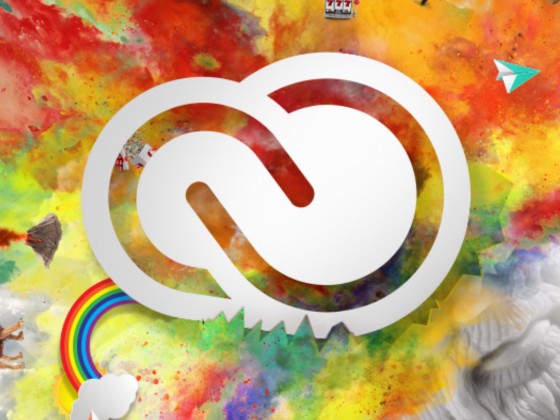 最近は、スマホで撮った写真に、アプリのフィルター機能などで加工を加え、雰囲気を出したりするのが当たり前になっている。この写真加工の機能をブログに追加できる機能が「Adobe Creative SDK」だ。撮った写真を自由に加工できる状態にして、ブログで共有できる。独自ドメインのブログを作って「Adobe Creative SDK」対応のブログを作ってみょう。
最近は、スマホで撮った写真に、アプリのフィルター機能などで加工を加え、雰囲気を出したりするのが当たり前になっている。この写真加工の機能をブログに追加できる機能が「Adobe Creative SDK」だ。撮った写真を自由に加工できる状態にして、ブログで共有できる。独自ドメインのブログを作って「Adobe Creative SDK」対応のブログを作ってみょう。
■ 誰でも編集できる状態で写真をブログ公開
撮影した写真をフォトブログに公開するのもいいが、単に写真を見せるだけでなく、写真を加工する機能も合わせて提供してみるのも面白い。「Adobe Creative SDK」は、Adobe社が無償で提供しているWebAPIで、WordPressに公開されている写真を、ダウンロードすることなくブラウザ上で加工することができる。フィルタやフレームなど多彩な機能が取り揃えられており、Photoshopなどのペイントソフトを使わずとも、オンラインで写真を好みに加工してダウンロードできる。
特にこの機能が力を発揮するのが、友達や親族などの身内の間で写真を共有したいときだ。イベントや冠婚葬祭の写真を、ブログを通じて配布するときに、独自ドメインで専用のサイトを構築して「Adobe Creative SDK」と組み合わせれば、写真にメッセージを書き込んだり、ちょっとしたデザインを付け加えるといった作業が、誰でも手軽に行えるのだ。
今回は「Adobe Creative SDK」を導入する前に、まずはWordPressを「お名前.com」の独自ドメインとサーバーで用意する手順を解説するぞ。
■ 「お名前.com」でドメインを取得する
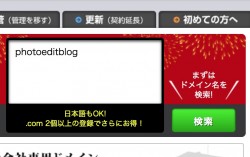
「お名前.com」のトップページから取得したいドメインの文字列を検索しよう
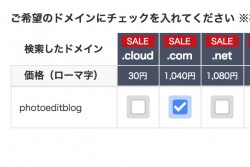
空きがあるドメインは空欄のチェックボックスが表示される。取得したいドメインのチェックボックスを有効にする
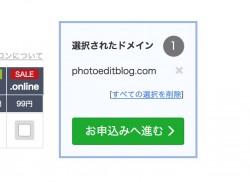
「お申込みへ進む」をクリックして、ドメインの取得手続きを進めよう
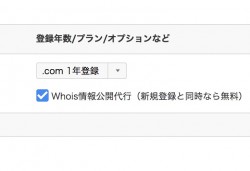 ドメインの登録年数を確認する。初期設定は「1年登録」だが、期間を増やしておくと更新作業を忘れてのドメイン失効を防げる。「Whois情報公開代行」も無料なのでチェックを入れておこう
ドメインの登録年数を確認する。初期設定は「1年登録」だが、期間を増やしておくと更新作業を忘れてのドメイン失効を防げる。「Whois情報公開代行」も無料なのでチェックを入れておこう
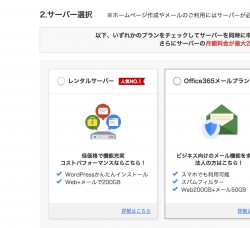
「サーバー選択」で「レンタルサーバー」を選択。ドメインとサーバーを合わせて登録し、すぐにWordPressが利用できる環境にしておこう
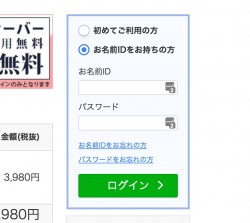
過去に「お名前.com」のサービスを利用したことがあり、「お名前ID」を持っている場合はパスワードと合わせて入力。「ログイン」をクリックしよう。持っていない場合は「初めてご利用の方」を選択し登録を行う
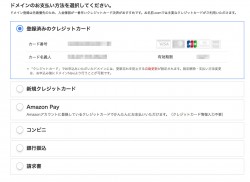
「お支払い方法の選択」で決済方法を指定しよう。クレジットカード決済、Amazon Pay、コンビニ決済、銀行振込、請求書から選択できるぞ
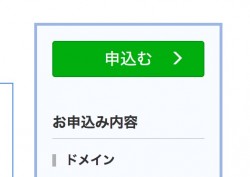
最後に「申込む」をクリックしよう。これでドメイン取得手続きは完了だ
■ 共用サーバーSDにWordPressをインストールする
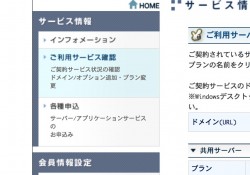
「サーバー Navi」にログインし、左のメニューから「ご利用サービス確認」をクリックする
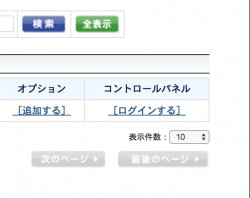
ドメインと合わせて登録した「共用サーバーSD」が表示されるので、コントロールパネルの「ログイン」をクリックしよう
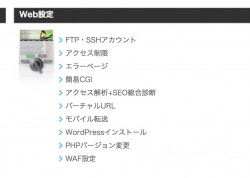
サーバーのコントロールパネルにログインしたら、「Web設定」の「WordPressインストール」をクリックする
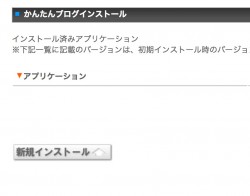
「かんたんブログインストール」が開くので「新規インストール」をクリックしよう
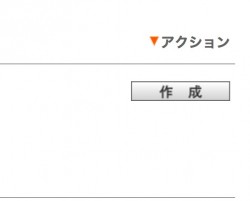
WordPressの「作成」ボタンが表示されるので、クリックする
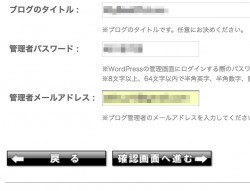
ブログのタイトルや管理者パスワードなど、WordPrssの初期設定を入力。「確認画面へ進む」をクリックして初期設定を終えよう
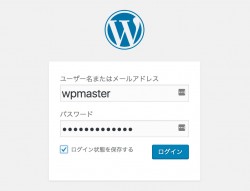
WordPressのインストールが完了したら、ユーザー名は「wpmaster」、パスワードは初期設定で登録した文字列を入力してログインしよう
■ 「お名前.com」の18周年キャンペーンをフル活用すべし
フォトブログでオススメなのは、写真に関連した「.photo」「.camera」といったドメイン。URLを見ただけで、写真関係のサイトであることがすぐに判断できる。
また、現在「お名前.com」では、18周年を記念して、タイムセールを実施している。「.com」や「.net」などの人気ドメインはもちろん、さまざまなドメインが特別価格で提供されている。欲しかったドメインをお得に確保する大チャンスなので、この機会にぜひチェックしておこう。
次回の記事では、今回構築したフォトブログに「Adobe Creative SDK」を導入する方法を解説するぞ。
 全世界1,000万以上ダウンロード超え!水分補給サポートアプリ最新作『Plant Nanny 2 - 植物ナニー2』が11/1より日本先行配信開始中
全世界1,000万以上ダウンロード超え!水分補給サポートアプリ最新作『Plant Nanny 2 - 植物ナニー2』が11/1より日本先行配信開始中 たこ焼きの洞窟にかき氷の山!散歩を習慣化する惑星探索ゲーム『Walkr』がアップデート配信&6/28までアイテムセール開始!
たこ焼きの洞窟にかき氷の山!散歩を習慣化する惑星探索ゲーム『Walkr』がアップデート配信&6/28までアイテムセール開始! 【まとめ】仮想通貨ビットコインで国内・海外問わず自由に決済や買い物ができる販売サイトを立ち上げる
【まとめ】仮想通貨ビットコインで国内・海外問わず自由に決済や買い物ができる販売サイトを立ち上げる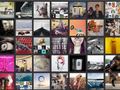 インスタのフォロワー増に効果的!「InstagramFeed」でインスタ連動の写真サイトを作る
インスタのフォロワー増に効果的!「InstagramFeed」でインスタ連動の写真サイトを作る フィルター処理もトリミングも自由自在!「Adobe Creative SDK」で独自ドメインのブログに写真加工の機能を追加する
フィルター処理もトリミングも自由自在!「Adobe Creative SDK」で独自ドメインのブログに写真加工の機能を追加する ビットコインでネット通販!仮想通貨の決済システムをWordPressに導入する
ビットコインでネット通販!仮想通貨の決済システムをWordPressに導入する 写真やイラストを好きな価格で売れる!PayPal対応ダウンロード販売サイトを独自ドメインで構築する
写真やイラストを好きな価格で売れる!PayPal対応ダウンロード販売サイトを独自ドメインで構築する ペイントソフトと同等の画像加工機能を備えた写真ブログを独自ドメインとWordPressで構築する
ペイントソフトと同等の画像加工機能を備えた写真ブログを独自ドメインとWordPressで構築する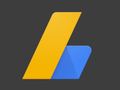 Googleアドセンス利用には独自ドメインが必須!テーマに合った独自ドメインでアドセンス対応サイトを作る
Googleアドセンス利用には独自ドメインが必須!テーマに合った独自ドメインでアドセンス対応サイトを作る
